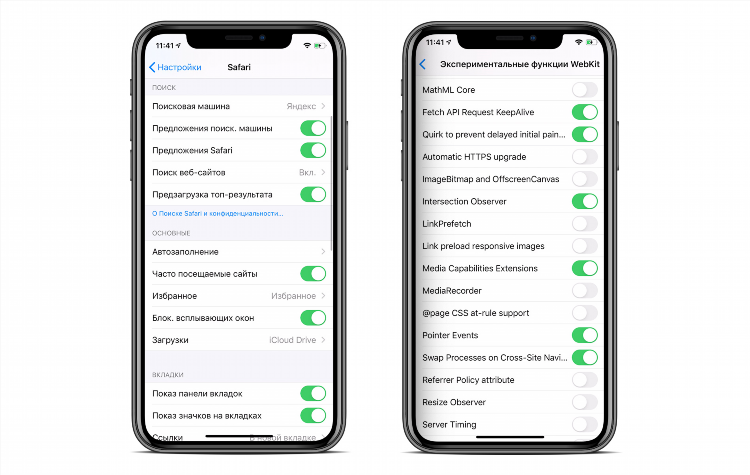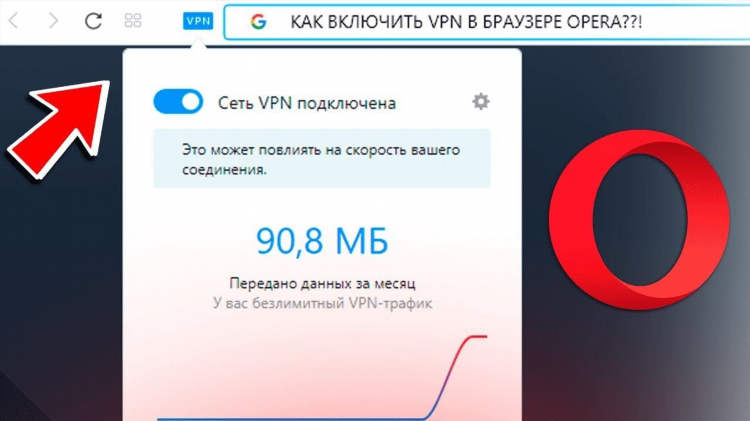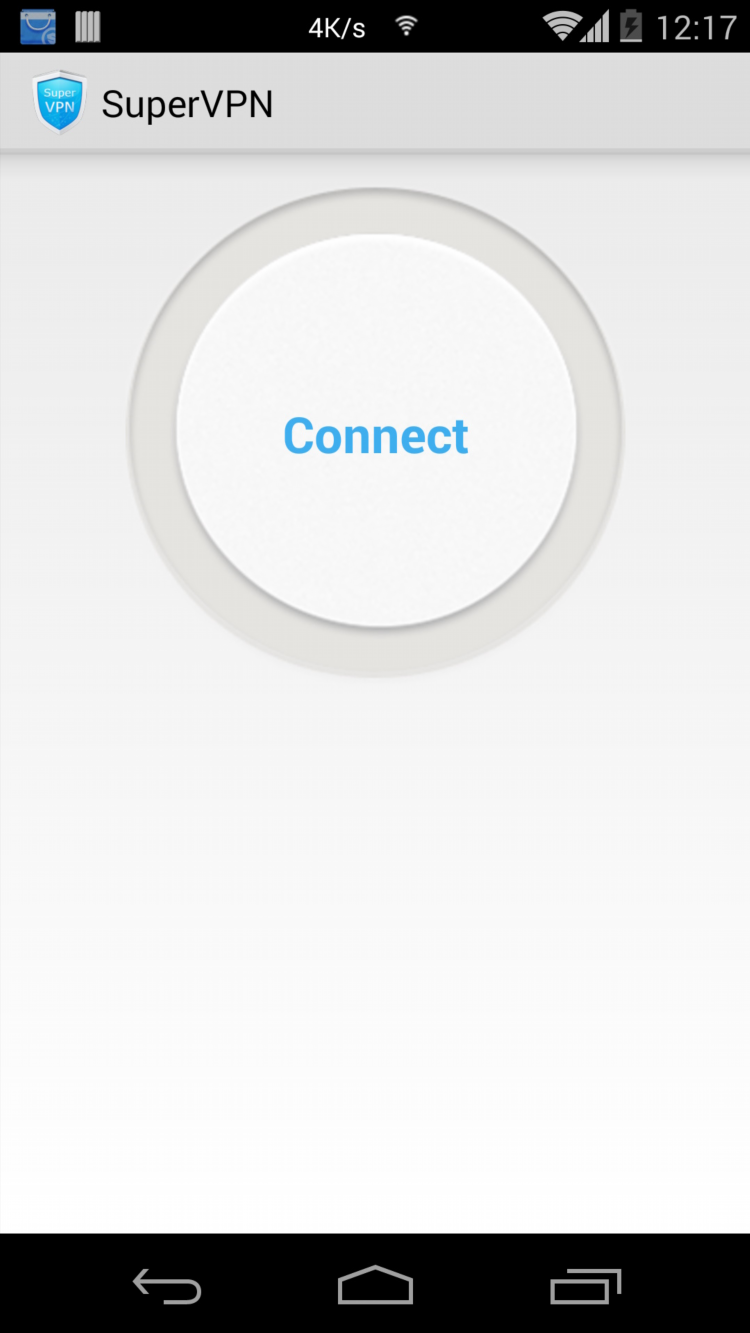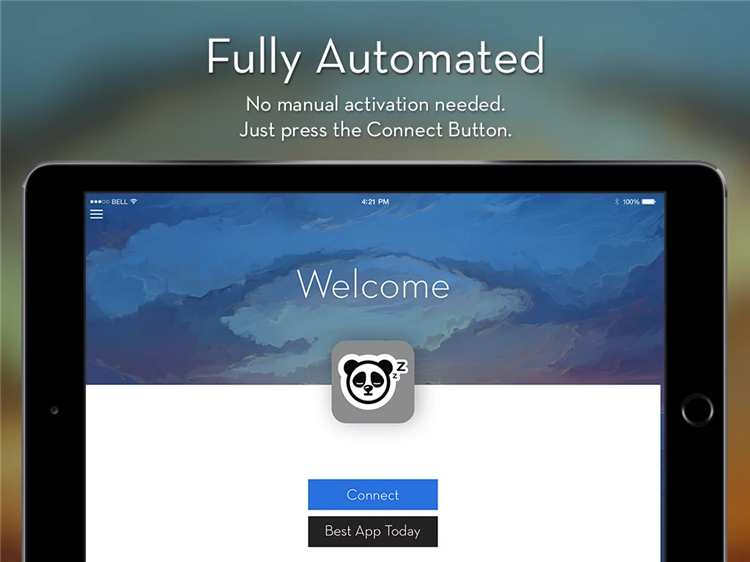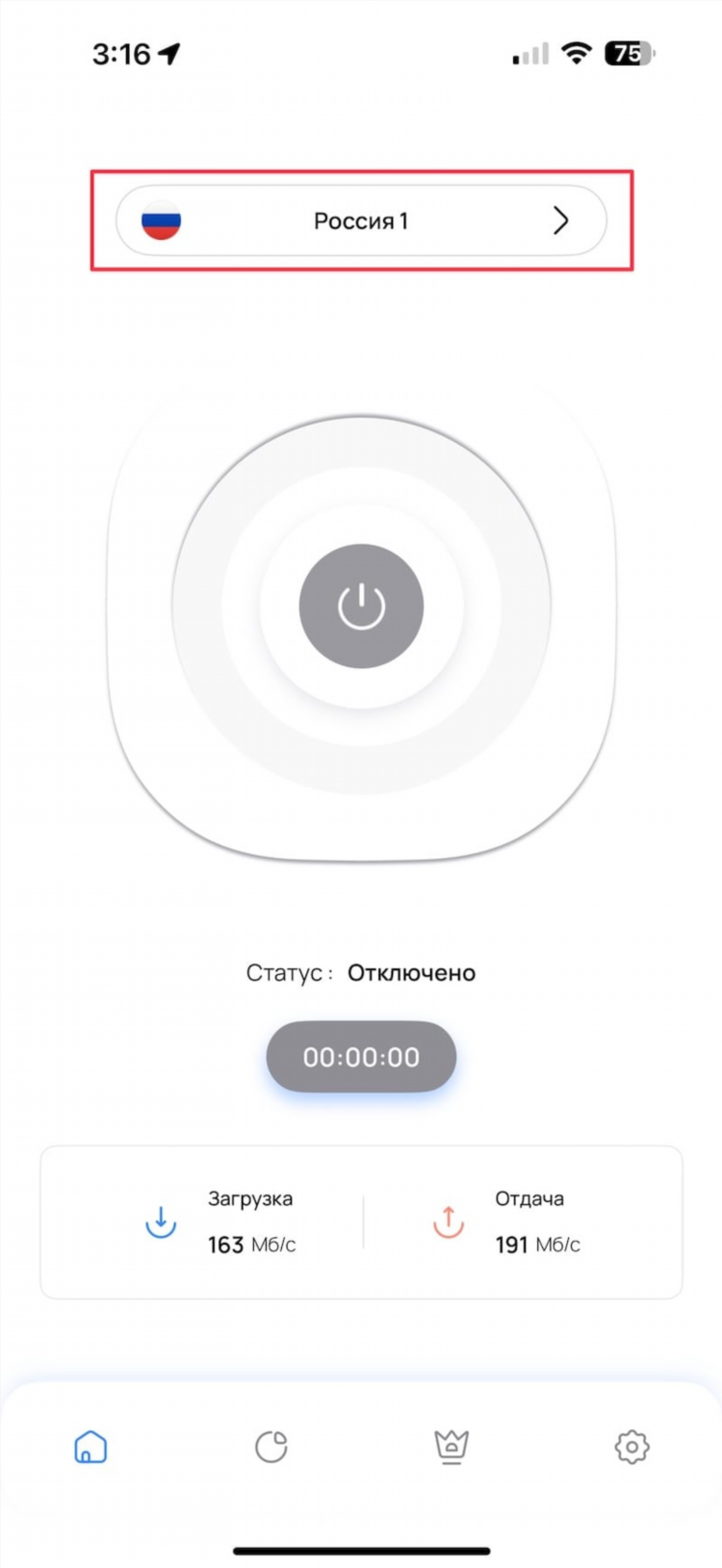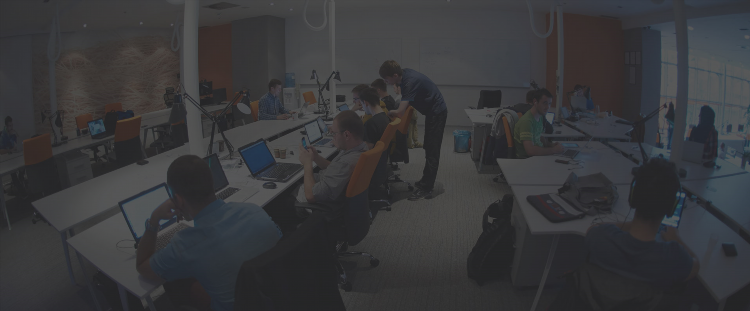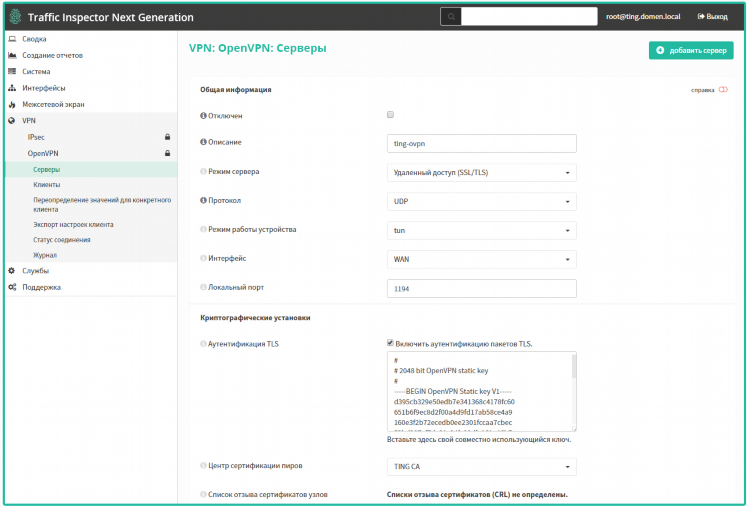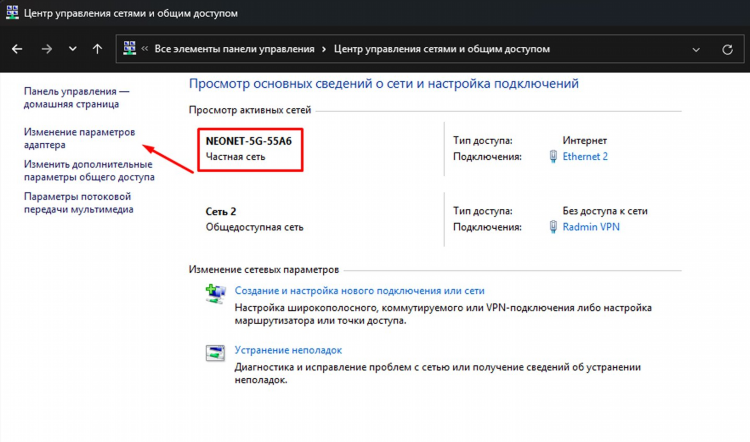
Как в Radmin VPN удалить сеть: пошаговое руководство
Удаление сети в Radmin VPN может потребоваться по ряду причин: завершение проекта, изменение конфигурации сети или устранение неиспользуемых соединений. Данная инструкция описывает процесс корректного удаления сети в программе, обеспечивая сохранность остальных параметров и предотвращение ошибок подключения в будущем.
Что такое Radmin VPN и зачем удалять сеть
Radmin VPN — это бесплатное программное обеспечение, позволяющее создавать виртуальные частные сети (VPN) для безопасного соединения компьютеров через интернет. Виртуальные сети часто создаются для удалённого доступа, онлайн-игр, совместной работы и других целей. Удаление сети в Radmin VPN требуется в следующих случаях:
-
необходимость очистить список неактуальных сетей;
-
удаление временных соединений после завершения проекта;
-
устранение конфликтов при повторном подключении.
Radmin VPN удалить сеть: основные способы
Удаление собственной сети
Если пользователь является создателем сети, процедура включает следующие шаги:
-
Открыть интерфейс программы Radmin VPN.
-
Перейти в раздел с перечнем сетей.
-
Найти нужную сеть, правой кнопкой мыши вызвать контекстное меню.
-
Выбрать пункт «Удалить сеть».
-
Подтвердить удаление в появившемся окне.
После выполнения этих действий сеть будет удалена и станет недоступной для всех подключённых участников.
Отключение от чужой сети
Если пользователь подключён к чужой сети, но не является её администратором, удалить такую сеть нельзя. Однако можно выполнить отключение от сети, что эквивалентно локальному удалению:
-
Найти сеть в списке подключений.
-
Кликнуть правой кнопкой мыши по названию сети.
-
Выбрать пункт «Отключиться».
-
Сеть исчезнет из интерфейса Radmin VPN.
Это действие не влияет на других участников, но позволяет очистить собственный список подключений.
Возможные проблемы при удалении сети
Сеть не удаляется
В некоторых случаях кнопка «Удалить сеть» может быть неактивной. Возможные причины:
-
пользователь не является администратором;
-
отсутствует подключение к интернету;
-
сбой в работе службы Radmin VPN.
Сеть автоматически возвращается
Если после удаления сеть снова появляется в списке, необходимо:
-
проверить автозапуск Radmin VPN;
-
убедиться в отсутствии сохранённых учётных данных;
-
переустановить программу с удалением конфигурационных файлов.
Советы по управлению сетями
Для упрощения администрирования рекомендуется:
-
регулярно проверять актуальность списка сетей;
-
удалять временные соединения по завершении их использования;
-
назначать надёжные пароли для доступа к сетям;
-
использовать уникальные имена для идентификации сетей.
FAQ
Как удалить сеть, если нет прав администратора?
Удаление невозможно. Можно только отключиться от неё через контекстное меню.
Можно ли восстановить удалённую сеть в Radmin VPN?
Нет, после удаления сеть недоступна. Необходимо создать новую с теми же параметрами.
Удаляется ли сеть у всех пользователей?
Да, если сеть была удалена администратором, она исчезает у всех участников.
Как удалить все сети сразу?
Массовое удаление не предусмотрено. Необходимо отключать или удалять каждую сеть вручную.
Нужно ли перезапускать программу после удаления сети?
Нет, изменения применяются автоматически и не требуют перезапуска.
Заключение
Операция «radmin vpn удалить сеть» является стандартной административной процедурой. При соблюдении вышеуказанных инструкций она выполняется быстро и корректно, без негативных последствий для остальных подключений и функциональности программы.